一、在电脑桌面里,依次点击“开始”--“设置”--“控制面板”--“用户账户”页面,如图:
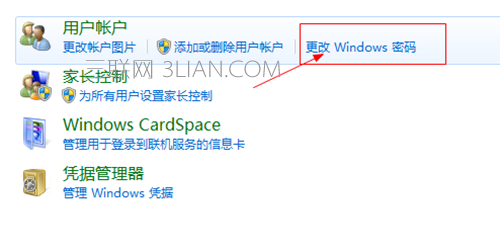
控制面板进入用户帐户 教你怎么设置电脑开机密码
二、在用户帐户里找到计算管理员(Administrator),点击计算管理员(Administrator)图标即可进入管理员密码创建,如图:
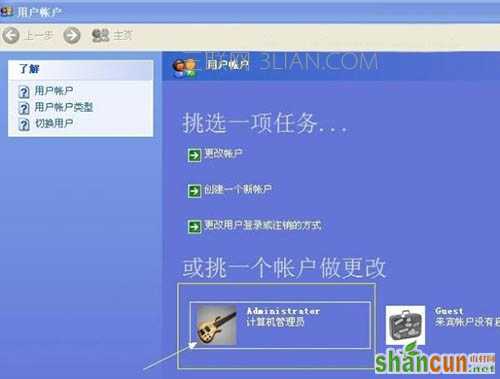
计算机管理员
三、选择创建密码即可开始为电脑设置密码了,由于电脑每次开机都是以计算管理员(Administrator)默认开机的,所以设置密码后每次开机就需要输入密码了,点击“创建密码”即可进入密码设置了。如图: 教你怎么设置电脑开机密码
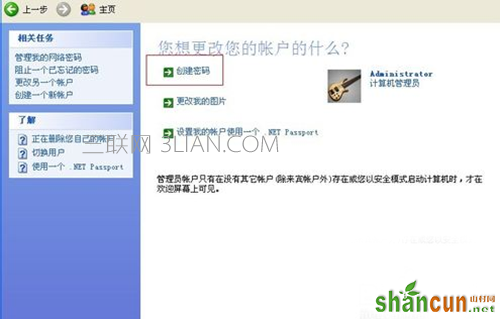
创建密码
四、在输入一个新密码的地方输入你想要的密码,下面一个再次输入密码确认。最后一个我们还可以为我们密码设置一个提示语句,防止我们自己也忘记密码进入不了电脑就麻烦了,所以一般还是建议大家在密码提示里输入密码提示比较好,当然也可以不写。将以上密码资料填写完毕之后,点击创建密码即可完成开机密码设置了。如图:
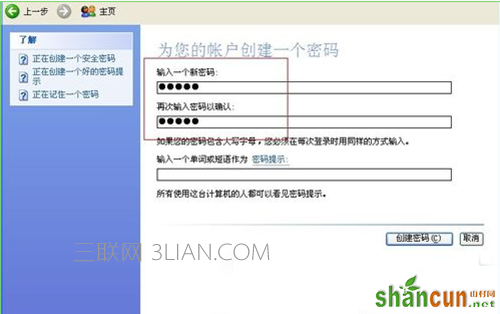
完成密码设置















